L'exemple suivant est basé sur une étude de cas menée à l'aide de l'équipement de collecte de données de topographie Trimble et Leica. Une enquête de terrain à petite échelle a été réalisée afin de démontrer que les données de topographie brutes des fournisseurs d'équipement peuvent être converties et importées dans Autodesk Civil 3D. Ces sociétés, et bien d'autres, prennent directement en charge Autodesk Civil 3D et démontrent l'avantage d'Autodesk Civil 3D en utilisant le format de données du fichier de carnet de terrain.
Cette rubrique décrit les pratiques recommandées pour la préparation de l'importation de données de topographie dans Autodesk Civil 3D. Pour en savoir plus sur les procédures Du levé topographique aux figures, reportez-vous à la rubrique Du levé topographique aux figures. La procédure de base recommandée est la suivante :
- Créez une liste de jeux de codes dans chaque contrôleur afin de collecter des données de manière cohérente. Utilisez une norme de codage unique, de manière à ce que les codes suivants permettent de coder les données de terrain de l'échantillon.
Entité Code Abscisse curviligne STN Terrain de football FP Fond de berge BB Construction BG Dénivellation de la bordure d'un trottoir DK Poteau électrique EP Trajet FE Passerelle G Avaloir GU Haie HE Trappe de visite IC Bordure de trottoir K Lampadaire LP Bouche d'égout MH Bouche d'égout rectangulaire MHRECT Marque MK Câble aérien OHW Montant PO Niveau des points SL Marches STEP Réservoir TA Texte TXT Arborescence TE - Lors de la collecte de données de topographie sur le terrain, utilisez cette convention de codage établie précédemment dans un jeu de codes de dessin au trait Autodesk Civil 3D. Par exemple, il est recommandé que le code de la commande du dessin au trait soit inscrit après le nom de la fonctionnalité du dessin au trait ; dans le cas de "OHW B", "OHW" correspond au nom de la figure et "B" est le code de début, défini dans le jeu de codes de dessin au trait qui sera utilisé lors de l'importation des données dans Autodesk Civil 3D.
Si votre collecteur de données ne prend pas en charge l'utilisation d'un jeu de codes de dessin au trait, une convention telle que la commande de figure BEG est utilisée pour indiquer le début de la ligne d'une figure. Cela peut être le cas si vos outils de conversion d'ensembles de données ne prennent pas en charge les fonctionnalités Du levé topographique aux figures d'Autodesk Civil 3D.
L'insertion d'une commande de figure dans la description du point au cours de la phase de collecte de données de topographie d'un projet permet d'automatiser le processus de création d'un dessin au trait lors de l'importation des données dans Autodesk Civil 3D.
- Utilisez la boîte de dialogue Jeu de codes de dessin au trait, comme illustré à la figure 1, pour spécifier les méthodes de codage et pour modifier les codes spéciaux, les codes des segments de ligne et les codes des segments de courbe.
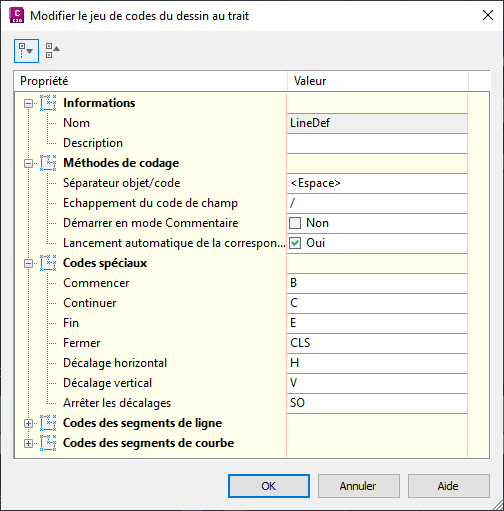
Figure 1 : Spécification de méthodes de codage pour une meilleure cohérence
Remarque :Il est recommandé d'utiliser un espace comme valeur de la propriété du séparateur champ/code.
- Utilisez l'éditeur d'identificateurs de description, comme illustré à la figure 2, pour créer un jeu d'identificateurs de description approprié permettant de faire correspondre ces codes avec les points des styles, les descriptions des étiquettes et les altitudes.
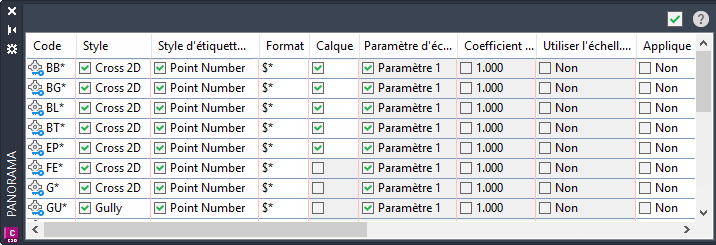
Figure 2 : Création de l'éditeur d'identificateurs de description
- Utilisez le gestionnaire de la base de données de préfixes de figure, comme illustré à la figure 3, pour créer une bibliothèque de préfixes de figure et des styles de figure grâce auxquels vous pourrez recevoir les codes des dessins au trait et concevoir des dessins au trait avec le style approprié.
Remarque :
Spécifiez un site uniquement si la propriété Ligne de parcelle est définie.
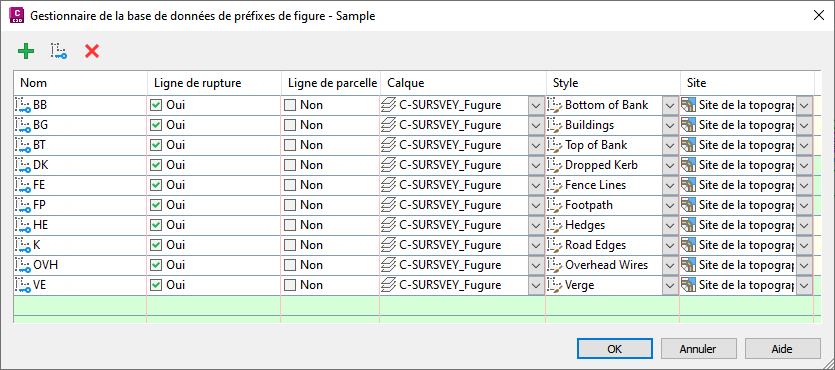
Figure 3 : Spécification du mode de dessin du dessin au trait importé
Vous pouvez spécifier si le dessin au trait est dessiné en tant que lignes de rupture ou lignes de parcelle et indiquer le calque, le style et le site attribués.
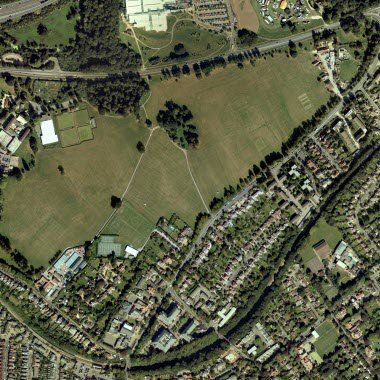
Figure 4 : Photo aérienne du champ de topographie du site
Les deux étapes suivantes de ce flux de travail présentent les résultats de l'importation et de l'utilisation des données de topographie de l'échantillon. L'exemple de ce flux de travail est le champ de la figure 4.
- Importez les données de topographie. Suite à l'importation des données de topographie dans Autodesk Civil 3D, les résultats s'affichent comme illustré à la figure 5.
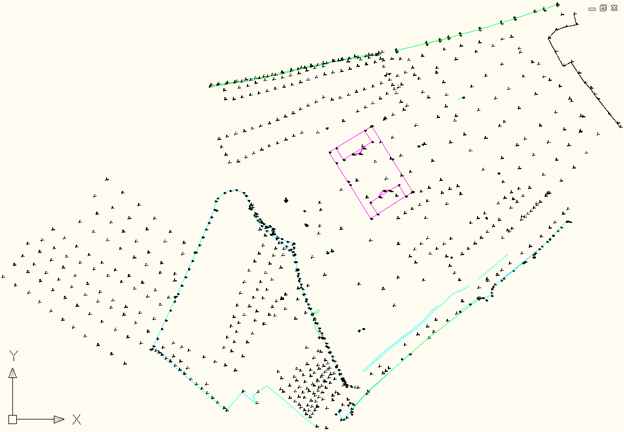
Figure 5 : Données de topographie importées
- Créez une surface à partir des lignes de rupture et des groupes de points. Spécifiez ensuite un style de courbe de niveau, comme illustré à la figure 6.
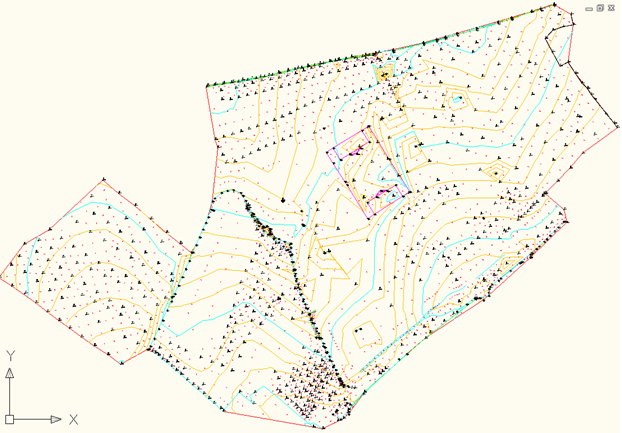
Figure 6 : Surface créée à partir des lignes de rupture et des groupes de points avec le style de courbe de niveau spécifié
Le flux de travail Du levé topographique aux figures est alors terminé.
Importation de données de topographie
L'équipement de collecte de données de topographie décrit dans cette rubrique est compatible avec Autodesk Civil 3D.
Les logiciels suivants permettent de convertir des données de topographie :
Trimble
Utilisez le logiciel additionnel Trimble Link à Autodesk Civil 3D (disponible sur www.trimble.com) pour accéder directement au contrôleur de l'équipement et/ou à l'emplacement de stockage du fichier .job brut.
Lorsque les données sont archivées, le lien recherche les numéros de points alphanumériques et les modifie, car ils ne sont pas pris en charge.
Leica
Le logiciel Leica X-Change (www.leica-geosystems.com) utilise la base de données DBX en tant que format de données de topographie brutes. Le logiciel X-Change complémentaire d'Autodesk Civil 3D convertit le format brut en fichier de carnet de terrain pouvant être importé dans Autodesk Civil 3D.